IPv6 instellen op je VPS bij mijn.host
Let op: mijn.host geeft jouw de webruimte en middelen om een VPS te gebruiken, wij zijn echter niet verantwoordelijk voor de configuratie vanaf het moment dat de VPS wordt opgeleverd. Omdat wij geen root access hebben voor je VPS is het jouw eigen verantwoordelijkheid om de software te onderhouden en dat alles naar behoren werkt.
Wat heb je nodig?
- Een VPS
- Root access via SSH
- Kennis van netwerken
- Toegang tot het mijn.host controlepaneel
Terminologie
Het configureren van het IPv6 adres op je VPS gaat volgens meerdere stappen. Hierbij worden gebruik gemaakt van commands en de volgende argumenten komen daar in voor.
Term en uitleg | Voorbeeldwaarde |
Jouw_IPv6 = Het IPv6 adres die voor jouw VPS geldt. | 2001:xxxx:xxxxx:xxxxx:xxxxx:xxxx:xxxx:yyyy |
IPv6_PREFIX = Het subnet van je IPv6 adres wat meestal 128 is. | 2001:xxxx:xxxxx:xxxxx::/128 |
IPv6_GATEWAY = Gateway van je IPv6 adres. | 2001:xxxx:xxxxx:xxxxx:xxxxx:xxxx:xxxx:gggg |
Stap 1: Je IPv6 adres achterhalen
Het IPv6 adres van je VPS kan je gemakkelijk achterhalen in het Control Panel, zodra je bent ingelogd klik je op Virtual Private Server.
Vervolgens kan je daar dan je IPv6 adres zien onder netwerk:
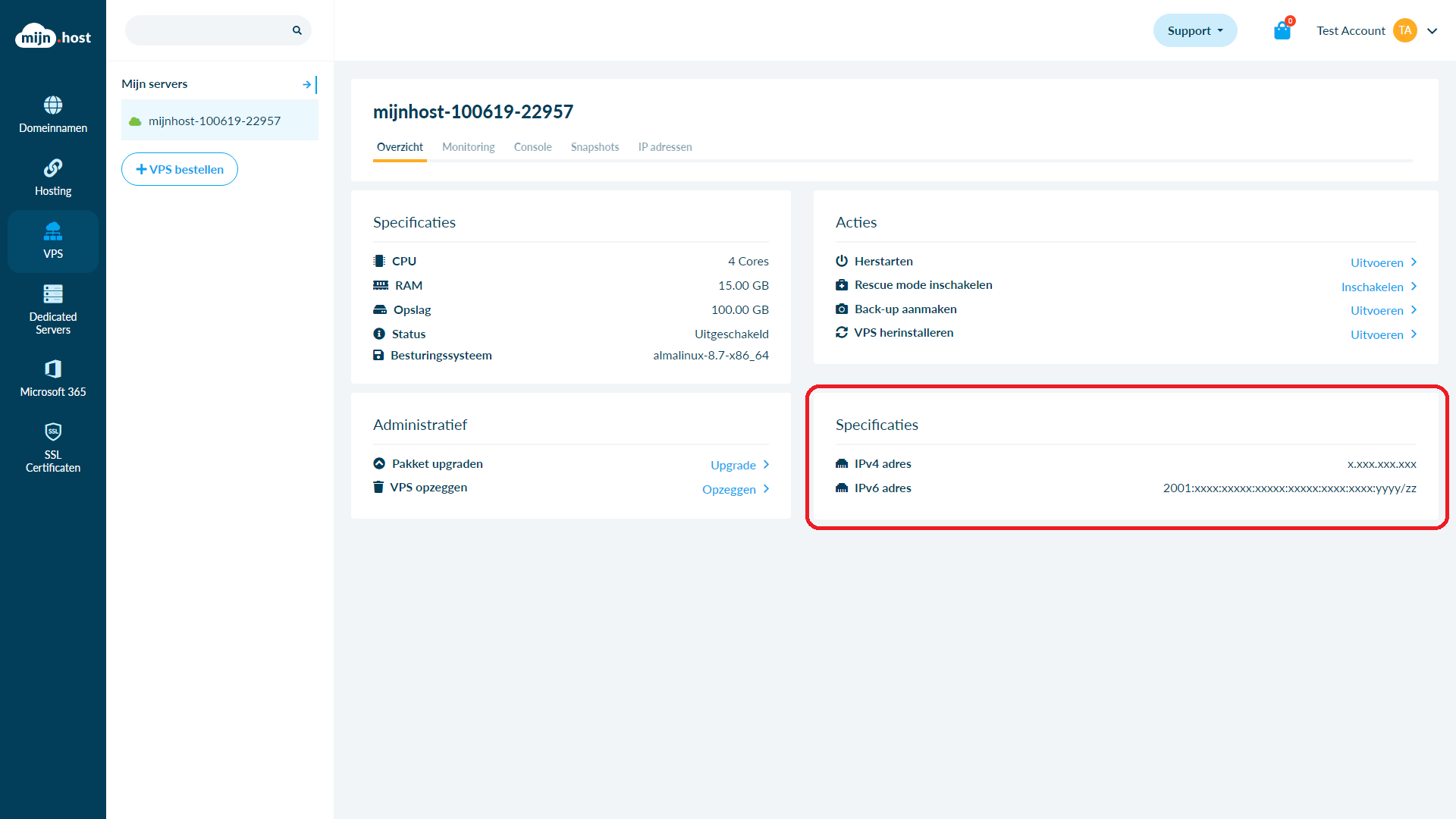
Stap 2: IPv6 configureren
Alle benodigde informatie is nu verzameld, log in via SSH op je VPS. Weet je niet meer hoe? Dan kan het volgende kennisbankartikel je op weg helpen: https://mijn.host/kb/verbinden-met-ssh/
Zoals al eerder uitgelegd in het artikel zijn er vele manieren om IPv6 te configureren:
- Niet permanente configuratie (non-persistent)
- Permanente configuratie op Debian platformen
- Permanente configuratie op Red Hat platformen
Niet permanente configuratie (non-persistent)
***Let op dat deze configuratie wordt verwijderd zodra je de VPS herstart***
Log in op je VPS via SSH. De volgende variabele gegevens zijn benodigd:
- Jouw_IPv6, IPv6_PREFIX, IPv6_GATEWAY
- Netwerk interface (alleen als je server geen eth0 gebruikt)
ip addr add jouw_IPV6/IPV6_PREFIX dev eth0
ip -6 route add IPV6_GATEWAY dev eth0
ip -6 route add default via IPV6_GATEWAY dev eth0
Permanente configuratie op Debian platformen
***Maak altijd een backup van je configuratie bestand alvorens je aanpassingen doet***
Er zijn twee manieren om het te configureren afhankelijk van het besturingssysteem op je server.
- Voor Debian 11 en eerder, Ubuntu 16.04 en eerder gebruik de methode gebaseerd op interface bestanden
- Voor Ubuntu 17.04 en later gebruik de methode gebaseerd op de netplan configuratie.
In sommige gevallen met bijvoorbeeld Debian 9 is mogelijk de correcte methode niet degene die hierboven zijn gespecifieerd. Om te verifiëren check in je systeem welke actief is. Kijk voor meer informatie: https://netplan.io/
Let op dat de exacte bestands namen kunnen variëren.
De configuratie van de interface bestanden:
De beste methode is het om een configuratie bestand in de map /etc/network/interfaces.d/ aan te maken.
nano /etc/network/interfaces.d/51-cloud-init-ipv6
Hierdoor krijg je de mogelijkheid om de IPv6 configuratie los te zetten en in het geval van foutmeldingen terug te zetten.
Voeg de volgende regels toe aan het bestand. Vervang de generieke elementen (Jouw_IPv6, IPv6_PREFIX en IPv6_GATEWAY) en de netwerk interface als je server niet eth0 gebruikt.
auto eth0
iface eth0 inet6 static
mtu 1500
address Jouw_IPV6
netmask IPV6_PREFIX
post-up /sbin/ip -6 route add IPV6_GATEWAY dev eth0
post-up /sbin/ip -6 route add default via IPV6_GATEWAY dev eth0
pre-down /sbin/ip -6 route del default via IPV6_GATEWAY dev eth0
pre-down /sbin/ip -6 route del IPV6_GATEWAY dev eth0
Vervolgens herstart je de networking service met een van de volgende commands:
service networking restart
Of
systemctl restart networking
Mocht de bovenstaande methode niet werken dan kan je ook de configuratie toevoegen in de volgende bestanden:
- /etc/network/interfaces
- /etc/network/interfaces.d/50-cloud-init.cfg
Het is aan te raden om een back up te maken van het configuratie bestand, je maakt een backup via het volgende command:
cp /etc/network/interfaces /etc/network/interfaces.back
Je kunt de wijzigingen ongedaan maken met de volgende commands:
rm -f /etc/network/interfaces
cp /etc/network/interfaces.back /etc/network/interfaces
Configuratie met Netplan
De netwerk configuratie bestanden staan in de /etc/netplan/ map. Het is aan te raden om eerst van de cofiguratie bestanden een backup te maken. In dit geval kopieer je het 50-coud-init.yaml bestand met de volgende commands:
cd /etc/netplan/
mkdir backup
cp 50-cloud-init.yaml backup/50-cloud-init.yaml
Daarna kan je de wijzigingen terugdraaien met de volgende commands:
rm -f /etc/netplan/50-cloud-init.yaml
cp /etc/netplan/backup/50-cloud-init.yaml /etc/netplan/50-cloud-init.yaml
Voordat je wijzigingen gaat uitvoeren, creëer je een kopie van het IPv6 configuratie bestand:
cd /etc/netplan
cp 50-cloud-init.yaml 51-cloud-init-ipv6.yaml
Hierna wijzig je het 51-cloud-init-ipv6.yaml bestand en voeg de IPv6 configuratie van jouw server. Vervang de generieke elementen (Jouw_IPV6, IPV6_PREFIX en IPV6_GATEWAY) en je netwerk interface als je niet al eth0 gebruikt.
network:
version: 2
ethernets:
eth0:
dhcp6: no
match:
name: eth0
addresses:
- "YOUR_IPV6/IPv6_PREFIX"
gateway6: "IPv6_GATEWAY"
routes:
- to: "IPv6_GATEWAY"
scope: link
***Let op dat de centrering precies goed moet zijn, gebruik geen tab maar de space key om ruimte te maken.***
Je kan nu de configuratie testen door het volgende command te gebruiken:
netplan try
Als het correct staat ingesteld kan je het volgende command gebruiken:
netplan apply
Persistente configuratie op Red Hat en zijn derivaten (CentOS, AlmaLinux, etc).
De netwerkt configuratie bestanden bevinden zich op deze locatie: /etc/sysconfig/network-scripts/. Zoals eerder aangegeven is het aan te raden om een backup te maken van het relevante configuratie bestand. Als je netwerk interface eth0 is dan is je configuratie bestand ifcf-eth0. Het bestand kan je kopiëren door gebruik te maken van de volgende commands:
cd /etc/sysconfig/network-scripts/
mkdir backup
cp ifcfg-eth0 backup/ifcfg-eth0
Je kan de wijzigingen ongedaan maken door de volgende commands:
rm -f /etc/sysconfig/network-scripts/ifcfg-eth0
cp /etc/sysconfig/network-scripts/backup/ifcfg-eth0 /etc/sysconfig/network-scripts/ifcfg-eth0
Hierna wijzig je het ifcfg-eth0 bestand en voeg de IPv6 configuratie van jouw server. Vervang de generieke elementen (Jouw_IPV6, IPV6_PREFIX en IPV6_GATEWAY).
IPV6INIT=yes
IPV6ADDR=YOUR_IPV6/IPV6_PREFIX
IPV6_DEFAULTGW=IPV6_GATEWAY
Maak je gebruik van CentOS 7? Dan moet je ook nog een routing bestand aanmaken.
Maak een bestand met sudo privileges, die de default IPv6 route aanwijst:
# touch /etc/sysconfig/network-scripts/route6-eth0
Wijzig het bestand en voeg de volgende regels toe, vervang de generieke elementen (IPV6_GATEWAY en eht0 interface) met je eigen gegevens.
IPV6_GATEWAY dev eth0
default via IPV6_GATEWAY
Herstart de netwerk service om de nieuwe configuratie toe te passen:
service networking restart
systemctl restart networking
Stap 3 Verifieer en test de connectie
Om te verifiëren dat de nieuwe configuratie werkt zijn er per besturingssysteem verschillende commands:
Voor GNU/Linux gebaseerde systemen met eht0:
ip -6 addr show eth0
2: eth0:
ifconfig eth0
eth0 Link encap:Ethernet HWaddr ab:cd:ef:gf:ij:kl
inet addr:aa.bb.cc.dd Bcast:aa.bb.cc.ee Mask:255.255.255.255
inet6 addr: 2001:xxxx:xxxx:xxxx:xxxx:xxxx:zzzz/128 Scope:Global
inet6 addr: fe80::f816:3eff:fec0:c336/64 Scope:Link
UP BROADCAST RUNNING MULTICAST MTU:1500 Metric:1
Om de connectie te testen kan je het volgende command gebruiken:
ping6 proof.google.net
Als desondanks de veranderingen IPv6 het niet doet op je server is het mogelijk in uitzonderlijke gevallen dat je nog meer aanpassingen moet doen. In zulke gevallen kan je de volgende stappen volgen:
- Afhankelijk van je besturingssysteem, verander je prefix of netmasker van je IP-adres van /128 naar /64. Dit zorgt ervoor dat je IPv6 gateway wordt toegevoegd aan je subnet.
- Het kan zijn dat je de hele server moet herstarten en niet alleen de netwerk-service.